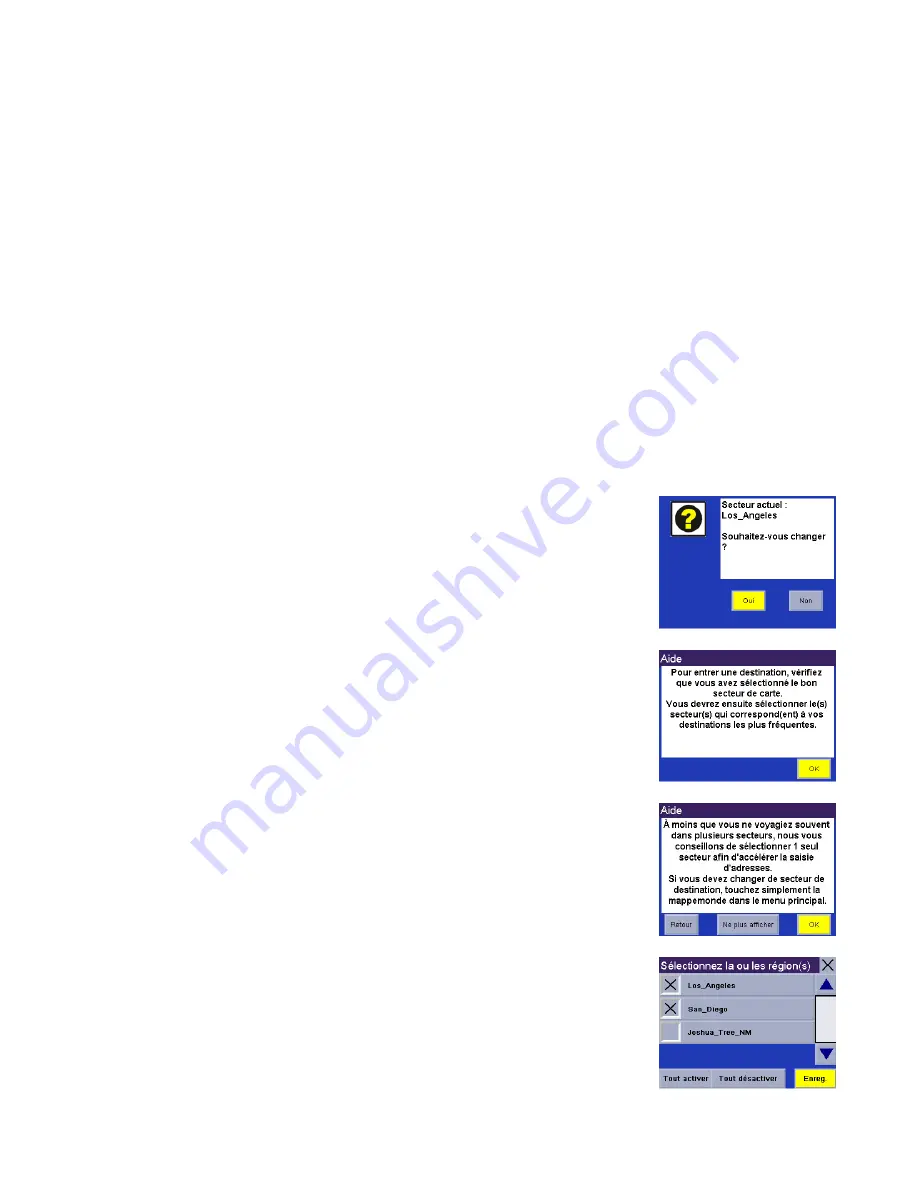
Nouvelles fonctions
10
Accéder aux Secteurs
Pour accéder aux secteurs détaillés, vous devez d’abord installer l’application Magellan RoadMate Manager. Veuillez
vous reporter au Manuel de fonctionnement détaillé sur le CD de Documentation pour toute information sur
l’installation, la définition et le chargement des secteurs détaillés dans votre Magellan RoadMate.
Une fois les secteurs chargés, vous aurez besoin d’y accéder. Trois scénarios sont envisageables : 1) vous avez
chargé des cartes dans la mémoire interne de l’appareil ; 2) vous avez chargé des cartes détaillées sur la carte SD et
celle-ci est installée dans l’appareil ; ou 3) vous avez chargé des cartes détaillées dans la mémoire interne de
l’appareil et sur une carte SD.
Quel que soit le cas, un seul fichier carte peut être actif.
Utiliser un seul fichier carte
Si, à l’aide du Magellan RoadMate Manager, vous avez chargé un seul fichier carte contenant jusqu’à trois secteurs,
vous devez sélectionner au démarrage le ou les secteurs que vous parcourez le plus souvent. Si vous sélectionnez un
seul secteur, toutes les recherches seront effectuées dans ce secteur. Si vous sélectionnez plusieurs secteurs, vous
devrez préciser à chaque fois dans quel secteur effectuer la recherche. Si vous souhaitez effectuer une recherche
dans un secteur non actif, vous devrez d’abord l’activer.
Appuyez sur le bouton
Mappemonde
.
Une boîte de dialogue apparaît vous indiquant le ou les secteurs actuellement
actifs. Sélectionnez
Oui
pour changer le secteur actif.
Sélectionnez ensuite les secteurs que vous parcourez le plus souvent.
Sélectionnez
OK
pour passer à l’écran suivant.
La sélection d’un secteur unique accélère nettement la recherche d’adresses et de
POI. Sélectionnez
OK
pour passer à l’écran suivant ou
Retour
pour afficher l’écran
précédent. Si vous souhaitez ne plus voir cet écran à chaque fois que vous
sélectionnez un secteur, appuyez sur
Ne plus afficher
.
Sélectionnez le ou les secteurs que vous souhaitez activer. Sélectionnez
Tout
activer
pour choisir tous les secteurs disponibles ou
Tout effacer
pour toutes les
désélectionner. Une fois que vous avez défini au moins un secteur, sélectionnez
Enregistrer
.
















